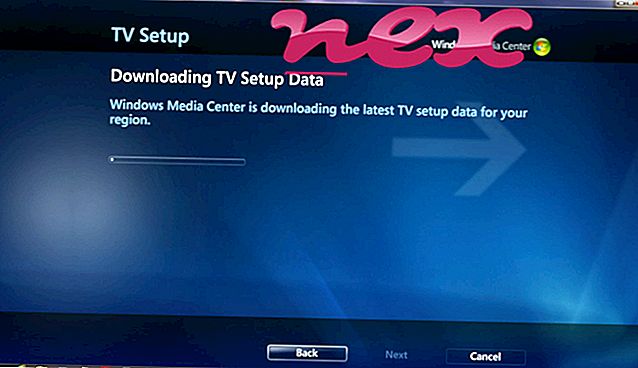Proces znany jako Aplikacja wydaje się należeć do oprogramowania LolliScan firmy LolliScan.
Opis: LolliScan.exe nie jest niezbędny dla systemu operacyjnego Windows i powoduje stosunkowo niewiele problemów. LolliScan.exe znajduje się w podfolderze „C: \ ProgramData” - zwykle C: \ ProgramData \ LolliScan \ . Znane rozmiary plików w systemie Windows 10/8/7 / XP to 1 368 576 bajtów (42% wszystkich wystąpień), 799, 232 bajty, 330 752 bajtów lub 800 256 bajtów.
Program nie jest widoczny. Ten plik nie jest plikiem podstawowym systemu Windows. Dlatego ocena bezpieczeństwa technicznego jest 74% niebezpieczna .
Odinstalowanie tego wariantu: Jeśli pojawią się problemy z LolliScan.exe, możesz również odinstalować oprogramowanie LolliScan za pomocą Panelu sterowania systemu Windows / Dodaj lub usuń programy (Windows XP) lub Programy i funkcje (Windows 10/8/7).Jeśli LolliScan.exe znajduje się w podfolderze folderu profilu użytkownika, ocena bezpieczeństwa jest 64% niebezpieczna . Rozmiar pliku to 330 752 bajtów. Brak informacji o pliku. Program nie jest widoczny. Oprogramowanie nasłuchuje lub wysyła dane na otwartych portach do sieci LAN lub Internetu. Plik nie jest plikiem systemowym Windows.
Ważne: niektóre złośliwe oprogramowanie używa również nazwy pliku LolliScan.exe, na przykład TROJ_GEN.R047C0ODM15 (wykryty przez TrendMicro) i Win32: Adware-gen [Adw] (wykryty przez Avast). Dlatego powinieneś sprawdzić proces LolliScan.exe na komputerze, aby sprawdzić, czy jest to zagrożenie. Jeśli aplikacja zmieniła wyszukiwarkę i stronę startową przeglądarki, możesz przywrócić domyślne ustawienia przeglądarki w następujący sposób:
Zresetuj domyślne ustawienia przeglądarki dla Internet Explorera ▾- W przeglądarce Internet Explorer naciśnij kombinację klawiszy Alt + X, aby otworzyć menu Narzędzia .
- Kliknij Opcje internetowe .
- Kliknij kartę Zaawansowane .
- Kliknij przycisk Resetuj ...
- Włącz opcję Usuń ustawienia osobiste .
- Skopiuj chrome: // settings / resetProfileSettings do paska adresu przeglądarki Chrome.
- Kliknij Resetuj .
- Skopiuj about: wsparcie do paska adresu przeglądarki Firefox.
- Kliknij Odśwież Firefox .
Czysty i uporządkowany komputer jest kluczowym wymogiem pozwalającym uniknąć problemów z LolliScan. Oznacza to uruchomienie skanowania w poszukiwaniu złośliwego oprogramowania, wyczyszczenie dysku twardego za pomocą 1 cleanmgr i 2 sfc / scannow, 3 odinstalowanie programów, których już nie potrzebujesz, sprawdzenie programów Autostart (przy użyciu 4 msconfig) i włączenie automatycznej aktualizacji systemu Windows 5. Zawsze pamiętaj, aby wykonywać okresowe kopie zapasowe lub przynajmniej ustawiać punkty przywracania.
Jeśli napotkasz rzeczywisty problem, spróbuj przypomnieć sobie ostatnią rzecz, którą zrobiłeś lub ostatnią rzecz zainstalowaną przed pojawieniem się problemu po raz pierwszy. Użyj polecenia 6 resmon, aby zidentyfikować procesy, które powodują problem. Nawet w przypadku poważnych problemów, zamiast ponownej instalacji systemu Windows, lepiej jest naprawić instalację lub, w przypadku systemu Windows 8 i nowszych wersji, wykonać polecenie 7 DISM.exe / Online / Cleanup-image / Restorehealth. Pozwala to naprawić system operacyjny bez utraty danych.
Aby pomóc w analizie procesu LolliScan.exe na komputerze, pomocne okazały się następujące programy: Menedżer zadań zabezpieczeń wyświetla wszystkie uruchomione zadania systemu Windows, w tym wbudowane ukryte procesy, takie jak monitorowanie klawiatury i przeglądarki lub wpisy Autostart. Unikalna ocena ryzyka bezpieczeństwa wskazuje na prawdopodobieństwo, że proces ten stanowi potencjalne oprogramowanie szpiegujące, złośliwe oprogramowanie lub trojan. B Malwarebytes Anti-Malware wykrywa i usuwa uśpione oprogramowanie szpiegujące, reklamowe, trojany, keyloggery, złośliwe oprogramowanie i moduły śledzące z dysku twardego.
Powiązany plik:
hasplmv.exe camappsti.exe ftutil2.dll LolliScan.exe diagnosticshub.standardcollector.service.exe sdantibeacon.exe tdrpman.sys gamevance32.exe najwyższe oszczędności.dll nahimic3devprops.dll chkntfs.exe